如何在电脑上安装 Windows 版桌面编辑器 v7.3
| 阿里云国内75折 回扣 微信号:monov8 |
| 阿里云国际,腾讯云国际,低至75折。AWS 93折 免费开户实名账号 代冲值 优惠多多 微信号:monov8 飞机:@monov6 |
线上编辑器的桌面端版本不需要持续的互联网连接还可在计算机上处理脱机文件。因此如果您需要此类功能可从我们的网站中下载并安装桌面编辑器。
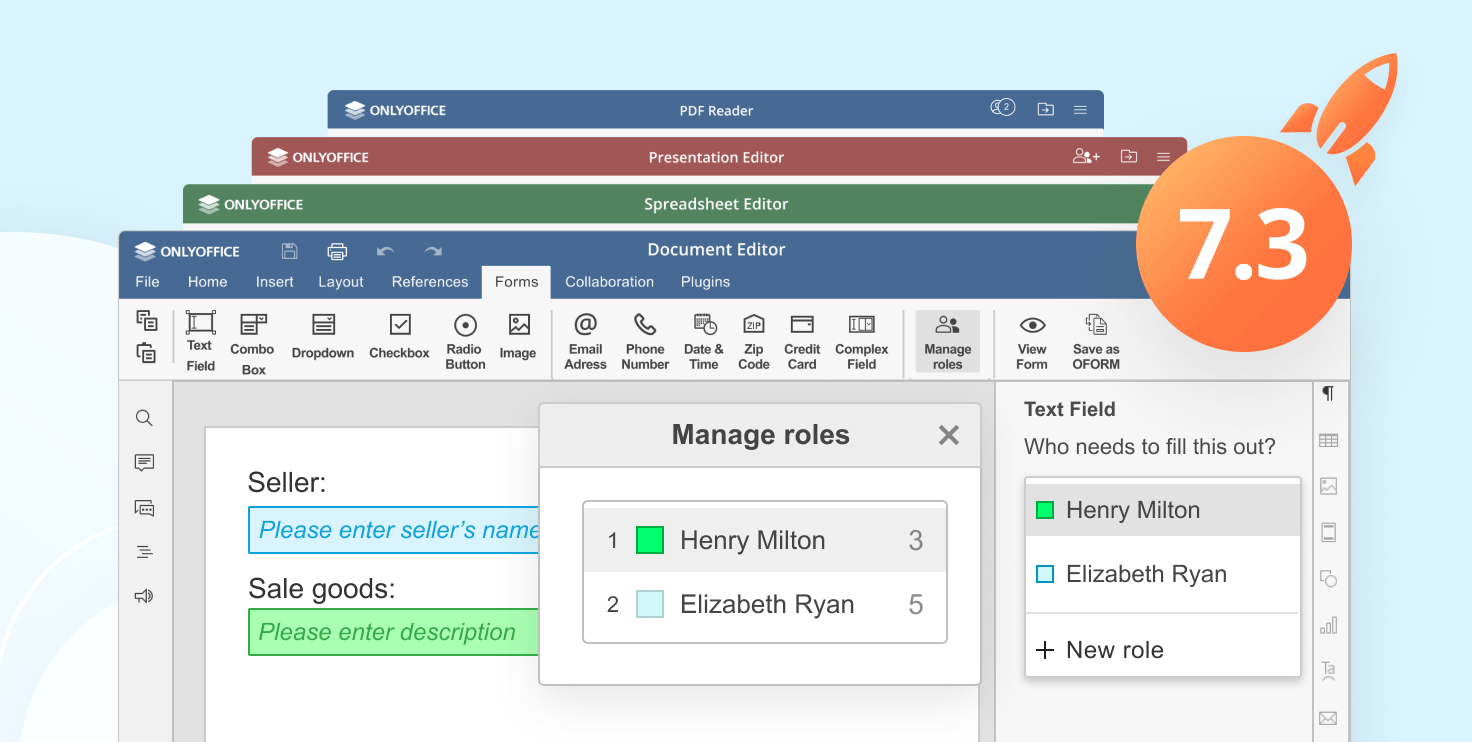
ONLYOFFICE桌面编辑器最新版
最近 ONLYOFFICE 发布了 v7.3最新版本的桌面编辑器提供了多种实用性改进
- 新增字段填写接收人角色
- SmartArt 图形支持
- 增强文档保护
- 查看窗口
- 13个新公式如TEXTBEFORE、VSTACK、WRAPROWS等等。
- Unicode 和 LaTeX 方程
- 幻灯片特殊粘贴项
- 参考线和网格线设置
- 以及更多
阅读这篇文章了解更多关于 ONLYOFFICE 桌面版 v7.3 新功能。
下载最新版本
您可使用这里的链接来从我们的网站中下载最新版本的桌面编辑器。随后需根据您电脑上已安装的 Windows 版本选择安装应用程序
-
Windows 32 位 - 适合安装有 32 位 Microsoft Windows XP、 Vista、7、8、8.1 或 10 的电脑
-
Windows 64 位 - 适合安装有 64 位 Microsoft Windows Vista、7、8、8.1 或 10 的电脑。
请注意如果您安装的是 64 位版本的 Microsoft Windows XP也可使用 32 位的应用程序版本。
在按下选定的下载按钮后一些浏览器会建议您选择下载文件夹。选择文件夹后下载过程将自动开始。
下载完成后即可继续安装。
安装桌面编辑器
运行下载的 .exe 文件。此时将启动安装向导并指导您完成安装步骤。
您可能需要管理员权限或扩展的用户权限才能在计算机上安装应用程序。如果这些权限由系统管理员控制则需要联系管理员以继续安装。
安装时您将需要接受用户许可协议、选择应用程序在电脑硬盘上的安装位置或保留默认位置、在桌面上创建或拒绝创建快捷图标。
完成所有操作后安装过程将自动开始。安装操作可能会需要一些时间最多几分钟具体取决于您的计算机配置。
运行桌面编辑器
安装完成后您可选择直接从安装向导中运行编辑器。
如果您想稍后再运行则可在开始菜单 - 程序 - ONLYOFFICE - ONLYOFFICE 桌面编辑器中找到编辑器。

